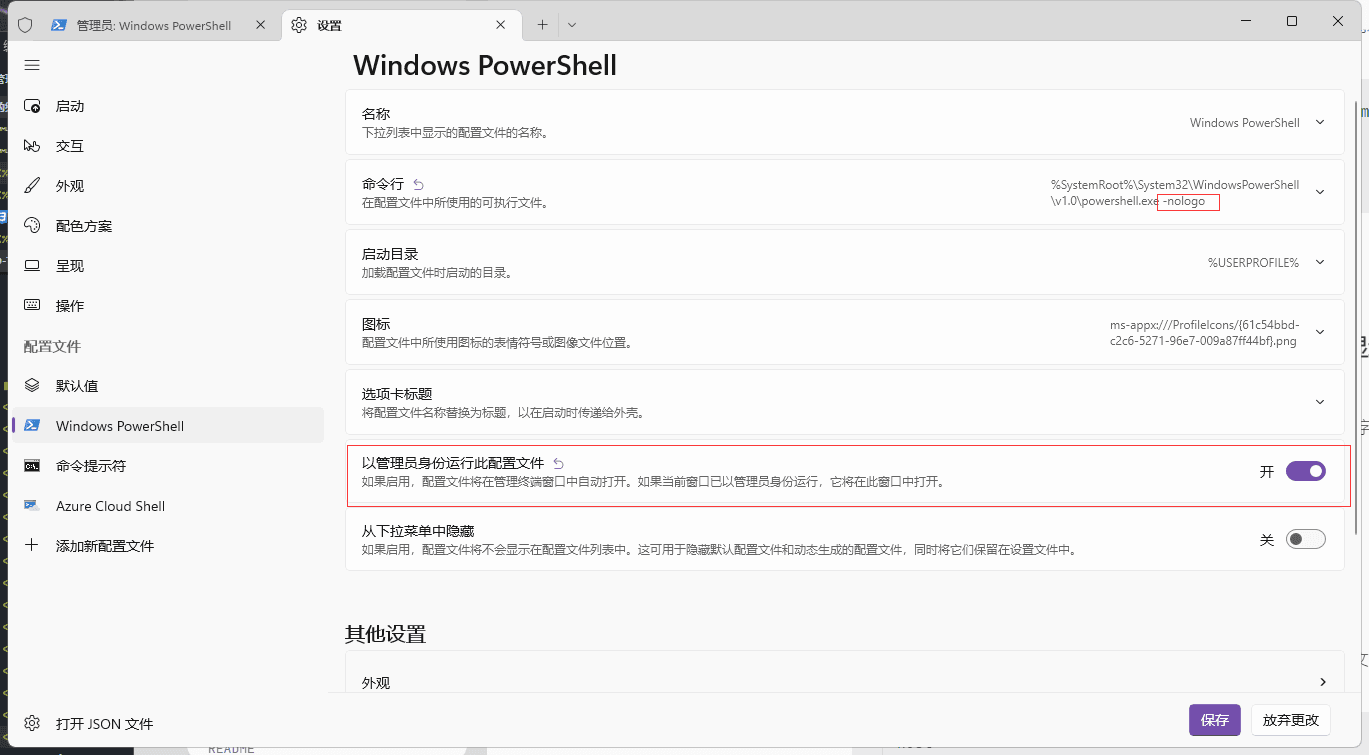Windows Terminal を使いやすくする#
1. 個性化と美化#
wt(Windows Terminal)の設定パネルで json ファイルを開き、defaultsキーワードを見つけ、後ろに以下のコードを追加します:
亜鉛ガラス効果
"useAcrylic": true,
亜鉛ガラス効果の透明度
"acrylicOpacity": 0.2,
背景壁紙
"backgroundImage": "C:/Users/YangChentao/Pictures/Saved Pictures/wt.jpeg",
背景壁紙の透明度
"backgroundImageOpacity": 0.4,
"fontFace": "JetBrainsMono Nerd Font Mono",
"fontSize": 14
2.oh-my-posh#
Microsoft Store から oh-my-posh をダウンロードします。
ダウンロードとインストールが完了すると、自動的に設定されます。
その後、wt でcode $PROFILEと入力して、この設定ファイルを VSCode で開き、以下のコードを追加します:
oh-my-posh init pwsh --config $env:POSH_THEMES_PATH\montys.omp.json | Invoke-Expression
cls
clsはクリアスクリーンの起動項目です。
3.Nerd フォントのインストールで oh-my-posh のアイコンが表示されるようにする#
おすすめのフォントは JetBrains Mono Medium Nerd Font Complete Mono です。
ダウンロードしてインストールし、wt の設定ファイルを変更します。
4.SSH 接続が長時間操作されないと自動的に切断される問題の解決#
C:\Users\ ユーザー名.ssh\config ファイルに以下のコードを追加します(このファイルがない場合は作成してください):
Host *
ServerAliveInterval 40
5. 専念モードを起動して WT をより魅力的にする#

6. 起動時の迷惑な著作権情報を削除し、デフォルトで管理者として起動する#
powershell の起動コマンドラインの末尾に-nologoを追加するだけです。